- Muallif Jason Gerald [email protected].
- Public 2023-12-16 11:45.
- Oxirgi o'zgartirilgan 2025-01-23 12:51.
Bu wikiHow sizga iPhone/Apple/iTunes hisobingizga yozilgan obunani bekor qilishni o'rgatadi.
Qadam
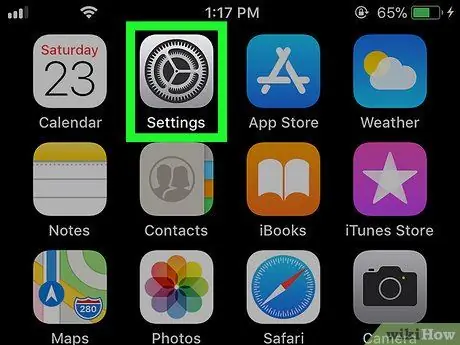
Qadam 1. Sozlamalarni oching
iPhone -da.
Siz uni asosiy ekranda topishingiz mumkin.
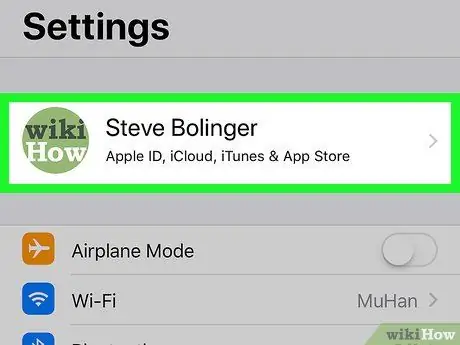
Qadam 2. Yuqoridagi ismingizga teging
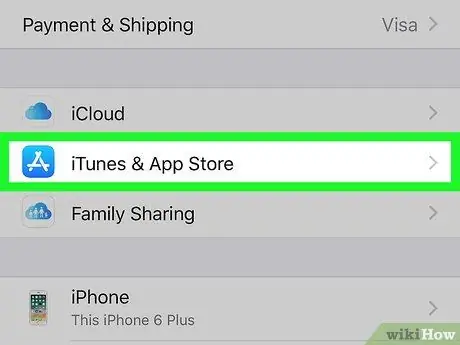
Qadam 3. Touch iTunes va App Store
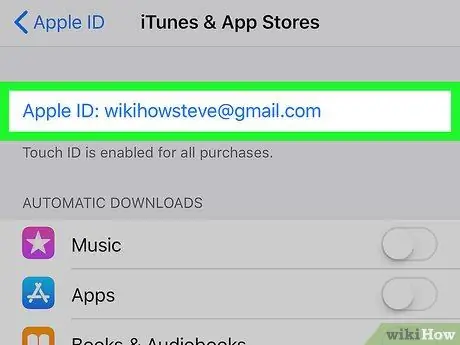
Qadam 4. Apple ID ga teging
Bu ko'k Apple ID tepada.
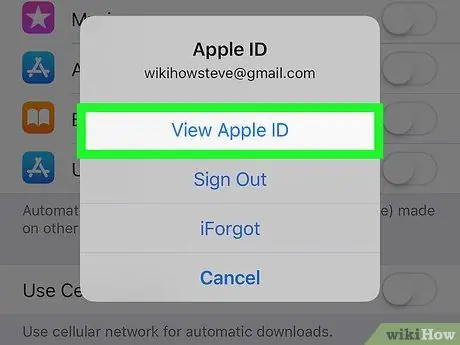
Qadam 5. View Apple ID
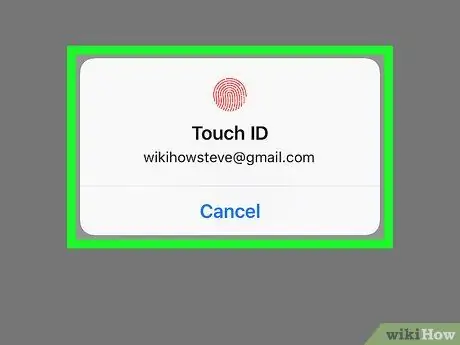
Qadam 6. Parolni kiriting yoki Touch ID -dan foydalaning
Agar sizning shaxsingiz tasdiqlangan bo'lsa, qurilma ekranida Hisob qaydnomasi menyusi ochiladi.
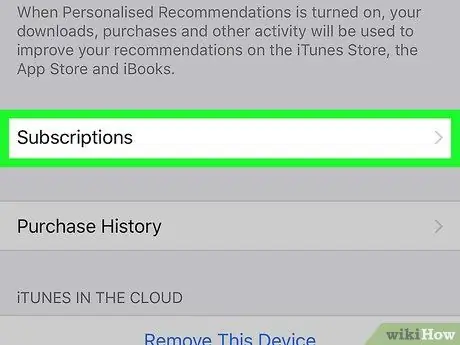
Qadam 7. Ekranni aylantiring va Obunalarga teging
Bu ilova va xizmatga obunalar ro'yxatini ko'rsatadi.
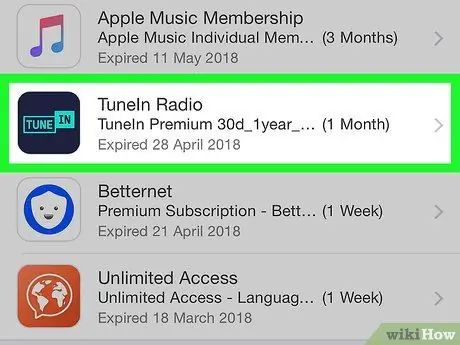
Qadam 8. Siz bekor qilmoqchi bo'lgan obunani bosing
Obuna haqidagi ma'lumotlar ko'rsatiladi.
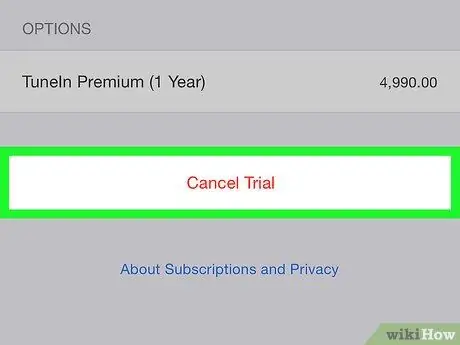
Qadam 9. Obunani bekor qilishni bosing
Bu sahifaning pastki qismidagi qizil tugma. Bu tasdiqlash xabarini keltiradi.
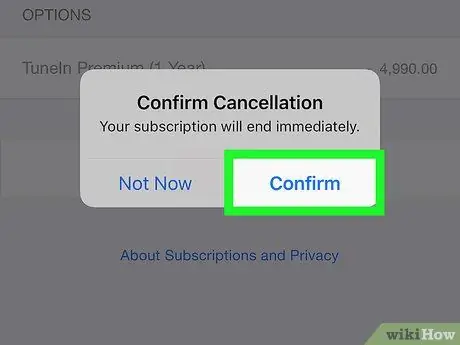
Qadam 10. Tasdiqlash -ni bosing
Obunani bekor qilgandan so'ng, xizmat sizdan boshqa haq olmaydi. Sana ko'rsatilganidek, obuna muddati tugamaguncha, siz hali ham xususiyatlarga kirishingiz mumkin.






